原标题:超级干货:3个性能监控和优化命令讲解
小编为大家整理出了三个有关性能监控和优化命令详细讲解,别看只有三个,但不影响他噎啊,本篇文章很长,涉及top命令、free命令和 vmstat命令,真的是很详细的讲解,希望能帮到大家,另外还有两条相关的命令详解,消化消化这篇的知识,过几天再上那两条~
1
top命令
top命令是Linux下常用的性能分析工具,能够实时显示系统中各个进程的资源占用状况,类似于Windows的任务管理器。下面详细介绍它的使用方法。top是一个动态显示过程,即可以通过用户按键来不断刷新当前状态.如果在前台执行该命令,它将独占前台,直到用户终止该程序为止.比较准确的说,top命令提供了实时的对系统处理器的状态监视.它将显示系统中CPU最“敏感”的任务列表.该命令可以按CPU使用.内存使用和执行时间对任务进行排序;而且该命令的很多特性都可以通过交互式命令或者在个人定制文件中进行设定.
1.命令格式:
top [参数]
2.命令功能:
显示当前系统正在执行的进程的相关信息,包括进程ID、内存占用率、CPU占用率等
3.命令参数:
-b 批处理
-c 显示完整的治命令
-I 忽略失效过程
-s 保密模式
-S 累积模式
-i 设置间隔时间
-u 指定用户名
-p 指定进程
-n 循环显示的次数
4.使用实例:
实例1:显示进程信息
命令:
top
输出:
[root @TG1704 log]# top
top - 14: 06: 23up 70days, 16: 44, 2users, load average: 1.25, 1.32, 1.35
Tasks: 206total, 1running, 205sleeping, 0stopped, 0zombie
Cpu(s): 5.9%us, 3.4%sy, 0.0%ni, 90.4%id, 0.0%wa, 0.0%hi, 0.2%si, 0.0%st
Mem: 32949016k total, 14411180k used, 18537836k free, 169884k buffers
Swap: 32764556k total, 0k used, 32764556k free, 3612636k cached
PID USER PR NI VIRT RES SHR S %CPU %MEM TIME+ COMMAND
28894 root 22 0 1501m 405m 10m S 52.2 1.3 2534:16 java
18249 root 18 0 3201m 1.9g 11m S 35.9 6.0 569:39.41 java
2808 root 25 0 3333m 1.0g 11m S 24.3 3.1 526:51.85 java
25668 root 23 0 3180m 704m 11m S 14.0 2.2 360:44.53 java
574 root 25 0 3168m 611m 10m S 12.6 1.9 556:59.63 java
1599 root 20 0 3237m 1.9g 11m S 12.3 6.2 262:01.14 java
1008 root 21 0 3147m 842m 10m S 0.3 2.6 4:31.08 java
13823 root 23 0 3031m 2.1g 10m S 0.3 6.8 176:57.34 java
28218 root 15 0 12760 1168 808 R 0.3 0.0 0:01.43 top
29062 root 20 0 1241m 227m 10m S 0.3 0.7 2:07.32 java
1 root 15 0 10368 684 572 S 0.0 0.0 1:30.85 init
2 root RT -5 0 0 0 S 0.0 0.0 0:01.01 migration/0
3 root 34 19 0 0 0 S 0.0 0.0 0:00.00 ksoftirqd/0
4 root RT -5 0 0 0 S 0.0 0.0 0:00.00 watchdog/0
5 root RT -5 0 0 0 S 0.0 0.0 0:00.80 migration/1
6 root 34 19 0 0 0 S 0.0 0.0 0:00.00 ksoftirqd/1
7 root RT -5 0 0 0 S 0.0 0.0 0:00.00 watchdog/1
8 root RT -5 0 0 0 S 0.0 0.0 0:20.59 migration/2
9 root 34 19 0 0 0 S 0.0 0.0 0:00.09 ksoftirqd/2
10 root RT -5 0 0 0 S 0.0 0.0 0:00.00 watchdog/2
11 root RT -5 0 0 0 S 0.0 0.0 0:23.66 migration/3
12 root 34 19 0 0 0 S 0.0 0.0 0:00.03 ksoftirqd/3
13 root RT -5 0 0 0 S 0.0 0.0 0:00.00 watchdog/3
14 root RT -5 0 0 0 S 0.0 0.0 0:20.29 migration/4
15 root 34 19 0 0 0 S 0.0 0.0 0:00.07 ksoftirqd/4
16 root RT -5 0 0 0 S 0.0 0.0 0:00.00 watchdog/4
17 root RT -5 0 0 0 S 0.0 0.0 0:23.07 migration/5
18 root 34 19 0 0 0 S 0.0 0.0 0:00.07 ksoftirqd/5
19 root RT -5 0 0 0 S 0.0 0.0 0:00.00 watchdog/5
20 root RT -5 0 0 0 S 0.0 0.0 0:17.16 migration/6
21 root 34 19 0 0 0 S 0.0 0.0 0:00.05 ksoftirqd/6
22 root RT -5 0 0 0 S 0.0 0.0 0:00.00 watchdog/6
23 root RT -5 0 0 0 S 0.0 0.0 0:58.28 migration/7
说明:
统计信息区:
前五行是当前系统情况整体的统计信息区。下面我们看每一行信息的具体意义。
第一行,任务队列信息,同 uptime 命令的执行结果,具体参数说明情况如下:
14:06:23 — 当前系统时间
up 70 days, 16:44 — 系统已经运行了70天16小时44分钟(在这期间系统没有重启过的吆!)
2 users — 当前有2个用户登录系统
load average: 1.15, 1.42, 1.44 — load average后面的三个数分别是1分钟、5分钟、15分钟的负载情况。
load average数据是每隔5秒钟检查一次活跃的进程数,然后按特定算法计算出的数值。如果这个数除以逻辑CPU的数量,结果高于5的时候就表明系统在超负荷运转了。
第二行,Tasks — 任务(进程),具体信息说明如下:
系统现在共有206个进程,其中处于运行中的有1个,205个在休眠(sleep),stoped状态的有0个,zombie状态(僵尸)的有0个。
第三行,cpu状态信息,具体属性说明如下:
5.9%us — 用户空间占用CPU的百分比。
3.4% sy — 内核空间占用CPU的百分比。
0.0% ni — 改变过优先级的进程占用CPU的百分比
90.4% id — 空闲CPU百分比
0.0% wa — IO等待占用CPU的百分比
0.0% hi — 硬中断(Hardware IRQ)占用CPU的百分比
0.2% si — 软中断(Software Interrupts)占用CPU的百分比
备注:在这里CPU的使用比率和windows概念不同,需要理解linux系统用户空间和内核空间的相关知识!
第四行,内存状态,具体信息如下:
第五行,swap交换分区信息,具体信息说明如下:
0k used — 使用的交换区总量(0K)
备注:
第四行中使用中的内存总量(used)指的是现在系统内核控制的内存数,空闲内存总量(free)是内核还未纳入其管控范围的数量。纳入内核管理的内存不见得都在使用中,还包括过去使用过的现在可以被重复利用的内存,内核并不把这些可被重新使用的内存交还到free中去,因此在linux上free内存会越来越少,但不用为此担心。
对于内存监控,在top里我们要时刻监控第五行swap交换分区的used,如果这个数值在不断的变化,说明内核在不断进行内存和swap的数据交换,这是真正的内存不够用了。
第六行,空行。
第七行以下:各进程(任务)的状态监控,项目列信息说明如下:
PID — 进程id
USER — 进程所有者
PR — 进程优先级
NI — nice值。负值表示高优先级,正值表示低优先级
VIRT — 进程使用的虚拟内存总量,单位kb。VIRT=SWAP+RES
RES — 进程使用的、未被换出的物理内存大小,单位kb。RES=CODE+DATA
SHR — 共享内存大小,单位kb
S — 进程状态。D=不可中断的睡眠状态 R=运行 S=睡眠 T=跟踪/停止 Z=僵尸进程
%CPU — 上次更新到现在的CPU时间占用百分比
%MEM — 进程使用的物理内存百分比
TIME+ — 进程使用的CPU时间总计,单位1/100秒
COMMAND — 进程名称(命令名/命令行)
其他使用技巧:
1.多U多核CPU监控
在top基本视图中,按键盘数字“1”,可监控每个逻辑CPU的状况:

观察上图,服务器有16个逻辑CPU,实际上是4个物理CPU。再按数字键1,就会返回到top基本视图界面。
2.高亮显示当前运行进程
敲击键盘“b”(打开/关闭加亮效果),top的视图变化如下:
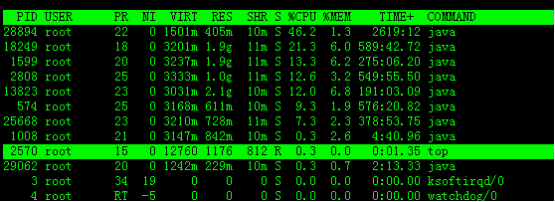
我们发现进程id为2570的“top”进程被加亮了,top进程就是视图第二行显示的唯一的运行态(runing)的那个进程,可以通过敲击“y”键关闭或打开运行态进程的加亮效果。
3.进程字段排序
默认进入top时,各进程是按照CPU的占用量来排序的,在下图中进程ID为28894的java进程排在第一(cpu占用142%),进程ID为574的java进程排在第二(cpu占用16%)。
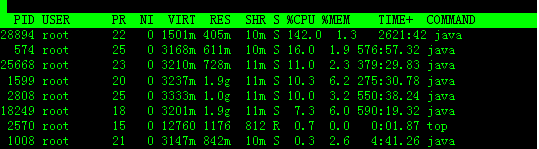
敲击键盘“x”(打开/关闭排序列的加亮效果),top的视图变化如下:
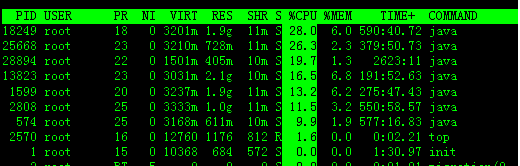
可以看到,top默认的排序列是“%CPU”。
4.通过”shift + >”或”shift +
下图是按一次”shift + >”的效果图,视图现在已经按照%MEM来排序。

实例2:显示 完整命令
命令:
top -c
输出:
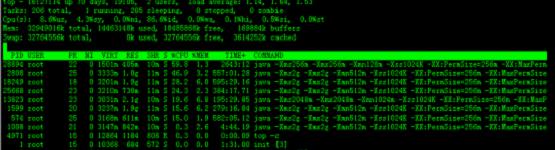
说明:
实例3:以批处理模式显示程序信息
命令:
top -b
输出:
说明:
实例4:以累积模式显示程序信息
命令:
top -S
输出:
说明:
实例5:设置信息更新次数
命令:
top -n 2
输出:
说明:
表示更新两次后终止更新显示
实例6:设置信息更新时间
命令:
top -d 3
输出:
说明:
表示更新周期为3秒
实例7:显示指定的进程信息
命令:
top -p 574
输出:
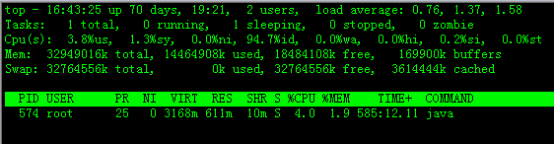
说明:
5 .top交互命令
在top 命令执行过程中可以使用的一些交互命令。这些命令都是单字母的,如果在命令行中使用了s 选项, 其中一些命令可能会被屏蔽。
h 显示帮助画面,给出一些简短的命令总结说明
k 终止一个进程。
i 忽略闲置和僵死进程。这是一个开关式命令。
q 退出程序
r 重新安排一个进程的优先级别
S 切换到累计模式
s 改变两次刷新之间的延迟时间(单位为s),如果有小数,就换算成m s。输入0值则系统将不断刷新,默认值是5 s
f或者F 从当前显示中添加或者删除项目
o或者O 改变显示项目的顺序
l 切换显示平均负载和启动时间信息
m 切换显示内存信息
t 切换显示进程和CPU状态信息
c 切换显示命令名称和完整命令行
M 根据驻留内存大小进行排序
P 根据CPU使用百分比大小进行排序
T 根据时间/累计时间进行排序
W 将当前设置写入~/.toprc文件中
2
free 命令
free命令可以显示Linux系统中空闲的、已用的物理内存及swap内存,及被内核使用的buffer。在Linux系统监控的工具中,free命令是最经常使用的命令之一。
1.命令格式:
free [参数]
2.命令功能:
free 命令显示系统使用和空闲的内存情况,包括物理内存、交互区内存(swap)和内核缓冲区内存。共享内存将被忽略
3.命令参数:
-b 以Byte为单位显示内存使用情况。
-k 以KB为单位显示内存使用情况。
-m 以MB为单位显示内存使用情况。
-g 以GB为单位显示内存使用情况。
-o 不显示缓冲区调节列。
-s 持续观察内存使用状况。
-t 显示内存总和列。
-V 显示版本信息。
4.使用实例:
实例1:显示内存使用情况
命令:
free
free -g
free -m
输出:
[root @SF1150 service]# free
total used free shared buffers cached
Mem: 329401123084168420984280454534011363424
-/+ buffers/cache: 1493292018007192
Swap: 32764556194498430819572
[root @SF1150 service]# free -g
total used free shared buffers cached
Mem: 312920410
-/+ buffers/cache: 1417
Swap: 31129
[root @SF1150 service]# free -m
total used free shared buffers cached
Mem: 321683011920480443811097
-/+ buffers/cache: 1458317584
Swap: 31996189930097
说明:
下面是对这些数值的解释:
total:总计物理内存的大小。
used:已使用多大。
free:可用有多少。
Shared:多个进程共享的内存总额。
Buffers/cached:磁盘缓存的大小。
第三行(-/+ buffers/cached):
used:已使用多大。
free:可用有多少。
第四行是交换分区SWAP的,也就是我们通常所说的虚拟内存。
第三行所指的是从应用程序角度来看,对于应用程序来说,buffers/cached 是等于可用的,因为buffer/cached是为了提高文件读取的性能,当应用程序需在用到内存的时候,buffer/cached会很快地被回收。
所以从应用程序的角度来说,可用内存=系统free memory+buffers+cached。
如本机情况的可用内存为:
接下来解释什么时候内存会被交换,以及按什么方交换。
当可用内存少于额定值的时候,就会开会进行交换.如何看额定值:
命令:
cat /proc/meminfo
输出:
[root @SF1150 service]# cat /proc/meminfo
MemTotal: 32940112kB
MemFree: 2096700kB
Buffers: 4545340kB
Cached: 11364056kB
SwapCached: 1896080kB
Active: 22739776kB
Inactive: 7427836kB
HighTotal: 0kB
HighFree: 0kB
LowTotal: 32940112kB
LowFree: 2096700kB
SwapTotal: 32764556kB
SwapFree: 30819572kB
Dirty: 164kB
Writeback: 0kB
AnonPages: 14153592kB
Mapped: 20748kB
Slab: 590232kB
PageTables: 34200kB
NFS_Unstable: 0kB
Bounce: 0kB
CommitLimit: 49234612kB
Committed_AS: 23247544kB
VmallocTotal: 34359738367kB
VmallocUsed: 278840kB
VmallocChunk: 34359459371kB
HugePages_Total: 0HugePages_Free: 0HugePages_Rsvd: 0Hugepagesize: 2048kB
交换将通过三个途径来减少系统中使用的物理页面的个数:
1.减少缓冲与页面cache的大小,
2.将系统V类型的内存页面交换出去,
3.换出或者丢弃页面。(Application 占用的内存页,也就是物理内存不足)。
事实上,少量地使用swap是不是影响到系统性能的。
那buffers和cached都是缓存,两者有什么区别呢?
为了提高磁盘存取效率, Linux做了一些精心的设计, 除了对dentry进行缓存(用于VFS,加速文件路径名到inode的转换), 还采取了两种主要Cache方式:Buffer Cache和Page Cache。前者针对磁盘块的读写,后者针对文件inode的读写。这些Cache有效缩短了 I/O系统调用(比如read,write,getdents)的时间。
磁盘的操作有逻辑级(文件系统)和物理级(磁盘块),这两种Cache就是分别缓存逻辑和物理级数据的。
Page cache实际上是针对文件系统的,是文件的缓存,在文件层面上的数据会缓存到page cache。文件的逻辑层需要映射到实际的物理磁盘,这种映射关系由文件系统来完成。当page cache的数据需要刷新时,page cache中的数据交给buffer cache,因为Buffer Cache就是缓存磁盘块的。但是这种处理在2.6版本的内核之后就变的很简单了,没有真正意义上的cache操作。
Buffer cache是针对磁盘块的缓存,也就是在没有文件系统的情况下,直接对磁盘进行操作的数据会缓存到buffer cache中,例如,文件系统的元数据都会缓存到buffer cache中。
简单说来,page cache用来缓存文件数据,buffer cache用来缓存磁盘数据。在有文件系统的情况下,对文件操作,那么数据会缓存到page cache,如果直接采用dd等工具对磁盘进行读写,那么数据会缓存到buffer cache。
所以我们看linux,只要不用swap的交换空间,就不用担心自己的内存太少.如果常常swap用很多,可能你就要考虑加物理内存了.这也是linux看内存是否够用的标准.
如果是应用服务器的话,一般只看第二行,+buffers/cache,即对应用程序来说free的内存太少了,也是该考虑优化程序或加内存了。
实例2:以总和的形式显示内存的使用信息
命令:
free -t
输出:
[root @SF1150 service]# free -t
total used free shared buffers cached
Mem: 329401123084502420950880454534011364324
-/+ buffers/cache: 1493536018004752Swap: 32764556194498430819572Total: 657046683279000832914660[root @SF1150 service]#
说明:
实例3:周期性的查询内存使用信息
命令:
free -s 10
输出:
[root @SF1150 service]# free -s 10
total used free shared buffers cached
Mem: 329401123084452820955840454534011364380
-/+ buffers/cache: 1493480818005304Swap: 32764556194498430819572
total used free shared buffers cached
Mem: 329401123084393220961800454534011364388
-/+ buffers/cache: 1493420418005908Swap: 32764556194498430819572
说明:
每10s 执行一次命令
3
vmstat命令
vmstat是Virtual Meomory Statistics(虚拟内存统计)的缩写,可对操作系统的虚拟内存、进程、CPU活动进行监控。他是对系统的整体情况进行统计,不足之处是无法对某个进程进行深入分析。vmstat 工具提供了一种低开销的系统性能观察方式。因为 vmstat 本身就是低开销工具,在非常高负荷的服务器上,你需要查看并监控系统的健康情况,在控制窗口还是能够使用vmstat 输出结果。在学习vmstat命令前,我们先了解一下Linux系统中关于物理内存和虚拟内存相关信息。
物理内存和虚拟内存区别:
我们知道,直接从物理内存读写数据要比从硬盘读写数据要快的多,因此,我们希望所有数据的读取和写入都在内存完成,而内存是有限的,这样就引出了物理内存与虚拟内存的概念。
物理内存就是系统硬件提供的内存大小,是真正的内存,相对于物理内存,在linux下还有一个虚拟内存的概念,虚拟内存就是为了满足物理内存的不足而提出的策略,它是利用磁盘空间虚拟出的一块逻辑内存,用作虚拟内存的磁盘空间被称为交换空间(Swap Space)。
作为物理内存的扩展,linux会在物理内存不足时,使用交换分区的虚拟内存,更详细的说,就是内核会将暂时不用的内存块信息写到交换空间,这样以来,物理内存得到了释放,这块内存就可以用于其它目的,当需要用到原始的内容时,这些信息会被重新从交换空间读入物理内存。
linux的内存管理采取的是分页存取机制,为了保证物理内存能得到充分的利用,内核会在适当的时候将物理内存中不经常使用的数据块自动交换到虚拟内存中,而将经常使用的信息保留到物理内存。
要深入了解linux内存运行机制,需要知道下面提到的几个方面:
首先,Linux系统会不时的进行页面交换操作,以保持尽可能多的空闲物理内存,即使并没有什么事情需要内存,Linux也会交换出暂时不用的内存页面。这可以避免等待交换所需的时间。
其次,linux进行页面交换是有条件的,不是所有页面在不用时都交换到虚拟内存,linux内核根据”最近最经常使用“算法,仅仅将一些不经常使用的页面文件交换到虚拟内存,有时我们会看到这么一个现象:linux物理内存还有很多,但是交换空间也使用了很多。其实,这并不奇怪,例如,一个占用很大内存的进程运行时,需要耗费很多内存资源,此时就会有一些不常用页面文件被交换到虚拟内存中,但后来这个占用很多内存资源的进程结束并释放了很多内存时,刚才被交换出去的页面文件并不会自动的交换进物理内存,除非有这个必要,那么此刻系统物理内存就会空闲很多,同时交换空间也在被使用,就出现了刚才所说的现象了。关于这点,不用担心什么,只要知道是怎么一回事就可以了。
最后,交换空间的页面在使用时会首先被交换到物理内存,如果此时没有足够的物理内存来容纳这些页面,它们又会被马上交换出去,如此以来,虚拟内存中可能没有足够空间来存储这些交换页面,最终会导致linux出现假死机、服务异常等问题,linux虽然可以在一段时间内自行恢复,但是恢复后的系统已经基本不可用了。
因此,合理规划和设计linux内存的使用,是非常重要的。
虚拟内存原理:
在系统中运行的每个进程都需要使用到内存,但不是每个进程都需要每时每刻使用系统分配的内存空间。当系统运行所需内存超过实际的物理内存,内核会释放某些进程所占用但未使用的部分或所有物理内存,将这部分资料存储在磁盘上直到进程下一次调用,并将释放出的内存提供给有需要的进程使用。
在Linux内存管理中,主要是通过“调页Paging”和“交换Swapping”来完成上述的内存调度。调页算法是将内存中最近不常使用的页面换到磁盘上,把活动页面保留在内存中供进程使用。交换技术是将整个进程,而不是部分页面,全部交换到磁盘上。
分页(Page)写入磁盘的过程被称作Page-Out,分页(Page)从磁盘重新回到内存的过程被称作Page-In。当内核需要一个分页时,但发现此分页不在物理内存中(因为已经被Page-Out了),此时就发生了分页错误(Page Fault)。
当系统内核发现可运行内存变少时,就会通过Page-Out来释放一部分物理内存。经管Page-Out不是经常发生,但是如果Page-out频繁不断的发生,直到当内核管理分页的时间超过运行程式的时间时,系统效能会急剧下降。这时的系统已经运行非常慢或进入暂停状态,这种状态亦被称作thrashing(颠簸)。
1.命令格式:
vmstat [-a] [-n] [-S unit] [delay [ count]]
vmstat [-s] [-n] [-S unit]
vmstat [-m] [-n] [delay [ count]]
vmstat [-d] [-n] [delay [ count]]
vmstat [-p disk partition] [-n] [delay [ count]]
vmstat [-f]
vmstat [-V]
2.命令功能:
用来显示虚拟内存的信息
3.命令参数:
-a:显示活跃和非活跃内存
-f:显示从系统启动至今的fork数量 。
-m:显示slabinfo
-n:只在开始时显示一次各字段名称。
-s:显示内存相关统计信息及多种系统活动数量。
delay:刷新时间间隔。如果不指定,只显示一条结果。
count:刷新次数。如果不指定刷新次数,但指定了刷新时间间隔,这时刷新次数为无穷。
-d:显示磁盘相关统计信息。
-p:显示指定磁盘分区统计信息
-S:使用指定单位显示。参数有 k 、K 、m 、M ,分别代表1000、1024、1000000、1048576字节(byte)。默认单位为K(1024 bytes)
-V:显示vmstat版本信息。
4.使用实例:
实例1:显示虚拟内存使用情况
命令:
vmstat
输出:
[root @localhost~]# vmstat 56procs -----------memory---------- ---swap-- -----io---- --system-- -----cpu------
r b swpd free buff cache si so bi bo in cs us sy id wa st
00030298761996166909800002320010000
0003029752199616690980000411009390010000
000302975219961669098000031004360010000
000302975219961669098000041004360010000
000302975219961669098000061003330010000
说明:
字段说明:
Procs(进程):
r: 运行队列中进程数量
b: 等待IO的进程数量
Memory(内存):
swpd: 使用虚拟内存大小
free: 可用内存大小
buff: 用作缓冲的内存大小
cache: 用作缓存的内存大小
Swap:
si: 每秒从交换区写到内存的大小
so: 每秒写入交换区的内存大小
IO:(现在的Linux版本块的大小为1024bytes)
bi: 每秒读取的块数
bo: 每秒写入的块数
系统:
in: 每秒中断数,包括时钟中断。
cs: 每秒上下文切换数。
CPU(以百分比表示):
us: 用户进程执行时间(user time)
sy: 系统进程执行时间(system time)
id: 空闲时间(包括IO等待时间),中央处理器的空闲时间 。以百分比表示。
wa: 等待IO时间
备注: 如果 r经常大于 4 ,且id经常少于40,表示cpu的负荷很重。如果pi,po 长期不等于0,表示内存不足。如果disk 经常不等于0, 且在 b中的队列 大于3, 表示 io性能不好。Linux在具有高稳定性、可靠性的同时,具有很好的可伸缩性和扩展性,能够针对不同的应用和硬件环境调整,优化出满足当前应用需要的最佳性能。因此企业在维护Linux系统、进行系统调优时,了解系统性能分析工具是至关重要的。
命令:
vmstat 5 5
表示在5秒时间内进行5次采样。将得到一个数据汇总他能够反映真正的系统情况。
实例2:显示活跃和非活跃内存
命令:
vmstat -a 2 5
输出:
[root @localhost~]# vmstat -a 25procs -----------memory---------- ---swap-- -----io---- --system-- -----cpu------
r b swpd free inact active si so bi bo in cs us sy id wa st
00030297523877285130080002320010000
000302975238772851307600001005340010000
0003029752387728513076000221004360010000
000302975238772851307600001004330010000
000302975238772851307600001003320010000
[root@localhost ~] #
说明:
使用-a选项显示活跃和非活跃内存时,所显示的内容除增加inact和active外,其他显示内容与例子1相同。
字段说明:
Memory(内存):
inact: 非活跃内存大小(当使用-a选项时显示)
active: 活跃的内存大小(当使用-a选项时显示)
实例3:查看系统已经fork了多少次
命令:
vmstat -f
输出:
[root @SCF1129 ~]# vmstat -f
12744849forks
[root @SCF1129 ~]#
说明:
这个数据是从/proc/stat中的processes字段里取得的
实例4:查看内存使用的详细信息
命令:
vmstat -s
输出:
[root @localhost~]# vmstat -s 4043760total memory
1013884used memory
513012active memory
387728inactive memory
3029876free memory
199616buffer memory
690980swap cache
6096656total swap
0used swap
6096656free swap
83587non-nice user cpu ticks
132nice user cpu ticks
278599system cpu ticks
913344692idle cpu ticks
814550IO-wait cpu ticks
10547IRQ cpu ticks
21261softirq cpu ticks
0stolen cpu ticks
310215pages paged in
14254652pages paged out
0pages swapped in
0pages swapped out
288374745interrupts
146680577CPU context switches
1351868832boot time
367291forks
说明:
这些信息的分别来自于/proc/meminfo,/proc/stat和/proc/vmstat。
实例5:查看磁盘的读/写
命令:
vmstat -d
输出:
[root @localhost~]# vmstat -ddisk- ------------reads------------ ------------writes----------- -----IO------
total merged sectors ms total merged sectors ms cur sec
ram0 0000000000
ram1 0000000000
ram2 0000000000
ram3 0000000000
ram4 0000000000
ram5 0000000000
ram6 0000000000
ram7 0000000000
ram8 0000000000
ram9 0000000000
ram10 0000000000
ram11 0000000000
ram12 0000000000
ram13 0000000000
ram14 0000000000
ram15 0000000000
sda 33381645561540763224206811114954162850828815990289010491
hdc 0000000000
fd0 0000000000
md0 0000000000
[root @localhost~]#
说明:
这些信息主要来自于/proc/diskstats.
merged:表示一次来自于合并的写/读请求,一般系统会把多个连接/邻近的读/写请求合并到一起来操作.
实例6:查看/dev/sda1磁盘的读/写
命令:
输出:
[root @SCF1129 ~]# df
文件系统 1K-块 已用 可用 已用% 挂载点
/dev/sda3 11193365482764206810348355003% /tmpfs 329783760329783760% /dev/shm
/dev/sda1 1032088596049200567% /boot
[root @SCF1129 ~]# vmstat -p /dev/sda1
sda1 reads read sectors writes requested writes
186074249978648[root @SCF1129 ~]# vmstat -p /dev/sda3
sda3 reads read sectors writes requested writes
4293503517626828998789980301488[root @SCF1129 ~]#
说明:
这些信息主要来自于/proc/diskstats。
reads:来自于这个分区的读的次数。
read sectors:来自于这个分区的读扇区的次数。
writes:来自于这个分区的写的次数。
requested writes:来自于这个分区的写请求次数。
实例7:查看系统的slab信息
命令:
vmstat -m
输出:
[root @localhost~]# vmstat -mCache Num Total Size Pages
ip_conntrack_expect 0013628
ip_conntrack 31330413
ip_fib_alias 11596459
ip_fib_hash 11596459
AF_VMCI 009604
bio_map_info 10010510647
dm_mpath 0010647
jbd_4k 0040961
dm_uevent 0026083
dm_tio 0024144
dm_io 004877
scsi_cmd_cache 101038410
sgpool- 128323240961
sgpool- 64323220482
sgpool- 32323210244
sgpool- 1632325128
sgpool- 8454525615
scsi_io_context 0011234
ext3_inode_cache 51080511057605
ext3_xattr 36888844
journal_handle 1814424144
journal_head 56809640
revoke_table 420216202
revoke_record 0032112
uhci_urb_priv 005667
UNIX 133370411
flow_cache 0012830
msi_cache 33596459
cfq_ioc_pool 149012830
cfq_pool 129021618
crq_pool 16968048
deadline_drq 008048
as_arq 009640
mqueue_inode_cache 148964
isofs_inode_cache 006086
hugetlbfs_inode_cache 175767
Cache Num Total Size Pages
ext2_inode_cache 007205
ext2_xattr 008844
dnotify_cache 004092
dquot 0025615
eventpoll_pwq 3537253
eventpoll_epi 32019220
inotify_event_cache 004092
inotify_watch_cache 1537253
kioctx 0032012
kiocb 0025615
fasync_cache 0024144
shmem_inode_cache 2542907685
posix_timers_cache 0012830
uid_cache 0012830
ip_mrt_cache 0012830
tcp_bind_bucket 311232112
inet_peer_cache 0012830
secpath_cache 006459
xfrm_dst_cache 0038410
ip_dst_cache 51038410
arp_cache 11525615
RAW 357685
UDP 5107685
tw_sock_TCP 0019220
request_sock_TCP 0012830
TCP 4516005
blkdev_ioc 141186459
blkdev_queue 203015765
blkdev_requests 134227214
biovec- 2567740961
biovec- 1287820482
biovec- 647810244
biovec- 1671525615
biovec- 47596459
biovec- 12320216202
bio 27027012830
utrace_engine_cache 006459
Cache Num Total Size Pages
utrace_cache 006459
sock_inode_cache 33486406
skbuff_fclone_cache 775127
skbuff_head_cache 31939025615
file_lock_cache 12217622
Acpi-Operand 413642486459
Acpi-ParseExt 006459
Acpi-Parse 004092
Acpi-State 008048
Acpi-Namespace 2871291232112
delayacct_cache 812956459
taskstats_cache 4537253
proc_inode_cache 142714405926
sigqueue 0016024
radix_tree_node 13166131885367
bdev_cache 23248324
sysfs_dir_cache 537054128844
mnt_cache 263025615
inode_cache 200920095607
dentry_cache 609526102021618
filp 479130525615
names_cache 3340961
avc_node 14537253
selinux_inode_security 99412008048
key_jar 22019220
idr_layer_cache 74775287
buffer_head 1640451648009640
mm_struct 51568964
vm_area_struct 1142195817622
fs_cache 351776459
files_cache 36557685
signal_cache 721628329
sighand_cache 688421123
task_struct 768018882
anon_vma 45886424144
pid 832956459
shared_policy_node 004877
Cache Num Total Size Pages
numa_policy 3714424144
size- 131072(DMA) 001310721
size- 131072001310721
size- 65536(DMA) 00655361
size- 6553611655361
size- 32768(DMA) 00327681
size- 3276822327681
size- 16384(DMA) 00163841
size- 1638455163841
size- 8192(DMA) 0081921
size- 81927781921
size- 4096(DMA) 0040961
size- 409611011140961
size- 2048(DMA) 0020482
size- 204860260220482
size- 1024(DMA) 0010244
size- 102434435210244
size- 512(DMA) 005128
size- 5124334805128
size- 256(DMA) 0025615
size- 2561139115525615
size- 128(DMA) 0012830
size- 64(DMA) 006459
size- 64563957826459
size- 32(DMA) 0032112
size- 12880193012830
size- 323005302432112
kmem_cache 13713726881
这组信息来自于/proc/slabinfo。
slab:由于内核会有许多小对象,这些对象构造销毁十分频繁,比如i-node,dentry,这些对象如果每次构建的时候就向内存要一个页(4kb),而其实只有几个字节,这样就会非常浪费,为了解决这个问题,就引入了一种新的机制来处理在同一个页框中如何分配小存储区,而slab可以对小对象进行分配,这样就不用为每一个对象分配页框,从而节省了空间,内核对一些小对象创建析构很频繁,slab对这些小对象进行缓冲,可以重复利用,减少内存分配次数。返回搜狐,查看更多
责任编辑:





















 457
457











 被折叠的 条评论
为什么被折叠?
被折叠的 条评论
为什么被折叠?








